Cómo crear una página Web en Microsoft Azure paso a paso
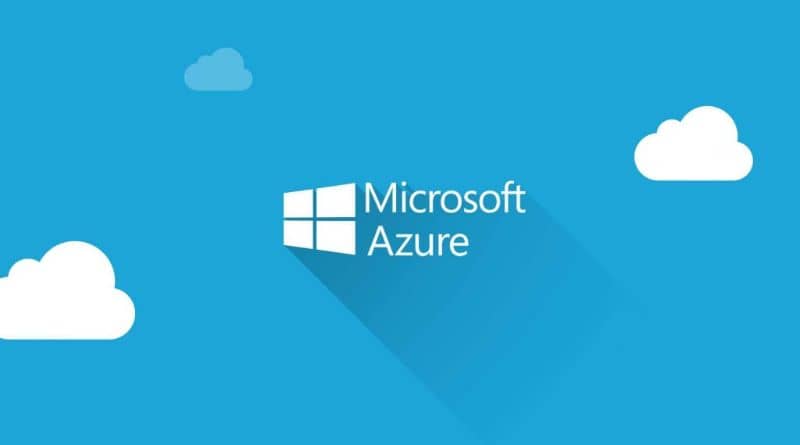
Si deseas crear tu propia página web, Microsoft Azure es una buena alternativa. A continuación, te mostramos paso a paso cómo hacerlo. En caso de que no conozcas sobre esta plataforma te vendrá bien hacerte algunas preguntas como: ¿Qué es la plataforma Microsoft Azure? ¿Cómo funciona y para qué sirve?
En esta época digital tanto para negocios, como para creadores de contenido ya que es una herramienta que permite exponer ante los usuarios de Internet el producto ofrecido.
Además, esta exposición virtual permite que dicho producto o contenido goce de mayor credibilidad ante usuarios y futuros clientes, lo que puede traducirse en crecimiento.
Muchas empresas tienen un equipo informático dedicado a la creación y gestión de su sitio web, con el fin de mantener siempre la calidad.
Sin embargo, para otros es más conveniente crear por ellos mismos su página web, para ello cuentan con diversas herramientas que pueden facilitar esta actividad, tales como Wordpress o Blogger gracias a la facilidad que dan estas plataformas como instalar plantillas o temas en WordPress.
Una de estas herramientas es Microsoft Azure, una plataforma que ofrece servicios informáticos en la nube para agrupar, administrar y ejecutar diversas aplicaciones sin importar donde te encuentres.
La aplicación Windows Azure Web Sites permite, entre otras cosas, la publicación en sitios web en un entorno muy parecido a Windows, lo que facilita su utilización para usuarios con poca experiencia. Si aún no la conoces lo primero que debes hacer es crear una cuenta en Microsoft Azure gratis sin tarjeta de crédito
Continúa leyendo el artículo y descubre cómo hacer tu propia página web utilizando los servicios que ofrece esta genial herramienta.
Crea tu cuenta en Microsoft Azure
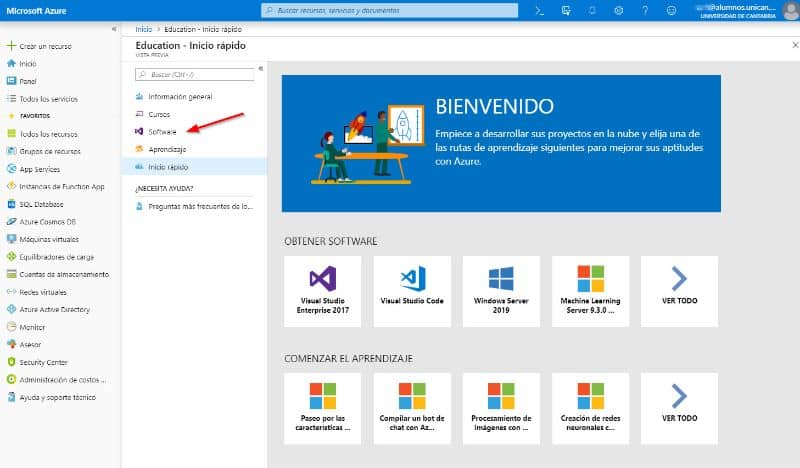
Para usar los servicios y aplicaciones disponibles en Microsoft Azure es necesario que inicies tu sesión en su plataforma. Para esto puedes usar los datos de tu cuenta Microsoft o GitHub si posees alguna.
En caso contrario presiona el botón Cuenta Gratuita, en este punto puedes escoger si deseas pagar por los servicios de la plataforma o escoger la versión gratuita que te permite usar algunas de sus aplicaciones por 12 meses y pagar posteriormente. Si prefieres esta última opción presiona el botón Empiece gratis e ingresa los datos del correo que utilizarás para la suscripción.
Seguidamente deberás ingresar algunos datos personales como país de residencia, nombre, dirección de correo y número telefónico. En este punto es importante que ingreses un número válido ya que al presionar el botón continuar recibirás un SMS con el código de verificación.
Este código debes ingresarla para luego presionar el botón Comprobar código, espera brevemente a que se complete el proceso. A continuación, deberás ingresar los datos de tu tarjeta de crédito o débito, pero no te preocupes, no se realizará ningún cargo, esto forma parte del proceso de verificación.
Presiona el botón continuar y marca la casilla para aceptar los términos y condiciones del contrato, adicionalmente puedes marcar la casilla para recibir información relacionada con la plataforma, presiona el botón Registrar para confirmar toda la información y espera unos segundos.
Una vez que se ha comprobado presiona el enlace Ir al portal para ver una guía rápida que te mostrará lo básico para usar la plataforma. Luego puedes crear un grupo de recursos para agrupar los servicios o aplicaciones que usaras con regularidad.
Crear una página web con Microsoft Azure
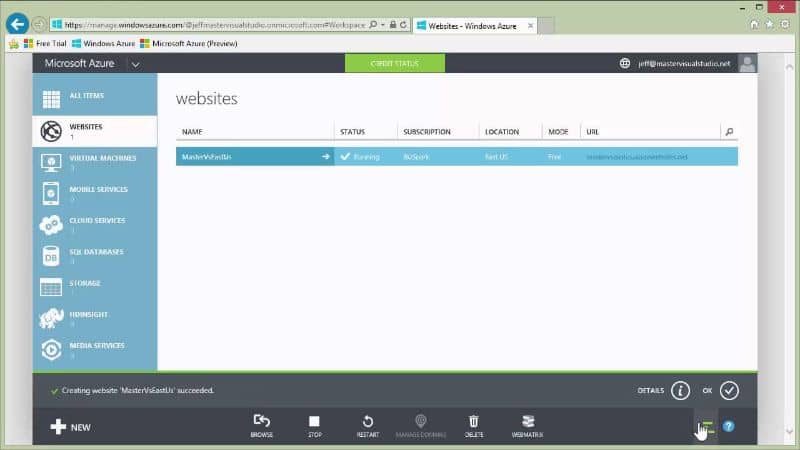
Para crear tu propio sitio web usando Microsoft Azure debes iniciar tu sesión en la plataforma y dirigirte a la sección Sitios Web.
Presiona el enlace Crear un sitio web para desplegar las opciones que ofrece Azure. La opción más fácil es la creación rápida.
Solo debes ingresar la URL o dominio que deseas utilizar, el sistema te indicará si está disponible el que has ingresado, de lo contrario deberás modificarlo. Selecciona una región para alojar tu web y una base de datos en caso de que la necesites y presiona el botón de verificación.
Cuando vuelvas a ingresar a la sección Sitios Web en la plataforma verás esta que has creado recientemente y podrás modificarla y gestionarla desde el panel fácilmente.
Si deseas crear un sitio más específico puedes seleccionar la opción Desde la galería donde verás las aplicaciones disponibles para los diferentes tipos de sitios, tales como Blogs, Ecommerce, Frame networks, foros entre otros.
Solo debes seleccionar la aplicación que prefieras y rellenar los datos de configuración como la URL, la base de datos que usaras y la región de alojamiento. Una vez conforme con estos datos marca la casilla de verificación y presiona el botón Completar; ya podrás ver tu sitio en el apartado Websites.